iPhoneやiPadがパソコンに認識されないことがあります。そんなときには以下の手順をお試しください。
多くの場合、下記の手順で問題が解決します。
ノート:カメラロール内に写真が全く無い場合、iPhone、iPad、iPod Touchのアイコンがパソコンに表示されない場合があります。
💌CopyTransのLINE公式アカウントを開設しました!
❤️🔥LINE公式アカウント限定クーポン
❤️🔥毎週のiPhoneに関する情報
iTunesを使わずにiPhoneのデータを管理する方法、iPhoneの空き容量の節約に関するヒント、バックアップの取り方などについて学びましょう!
今さら友達登録で
CopyTransソフトの割引クーポンをプレゼント❣
ケーブルの確認と再起動
-
USBケーブルを確認:iPhone、iPad、iPod Touchを別のパソコンにつないだり、充電したりしてみる。
-
USBポートを確認:他のUSBポートにつないだり、直接パソコンにつないでみる。
-
再起動:パソコンやデバイスを再起動してみる。iPhoneやiPadの再起動はこちらの記事をご覧ください。
-
最新版か確認:Windowsアップデートに更新はないか、iTunesは最新版か確認する。
-
アンチウイルスを確認:アンチウイルスソフトがiOSデバイスの認識を邪魔することがあります。
-
iOSデバイスでコンピュータを「信頼」していることを確認:デバイスを接続したときにメッセージが出たら「信頼」をタップしてください。詳しくはこちらをご覧ください。
-
他のPCで試す:他のパソコンに接続して認識されるか確認する。
iOSドライバをインストールする
iOSデバイスを使うには、iTunesと共に自動的にインストールされる、Apple Mobile Device Supportが必要です。もしもこのソフトが正しくインストールされていないとiPhoneはiTunesやWindowsに認識されません。
iTunesと関連ソフトを完全にアンインストールし、再インストールしてください。iTunesを完全にアンインストールして必要なドライバのみをインストールするにはCopyTrans Drivers Installerをお使いいただけます。こちらからインストールしてください。
CopyTrans Drivers Installerをダウンロード
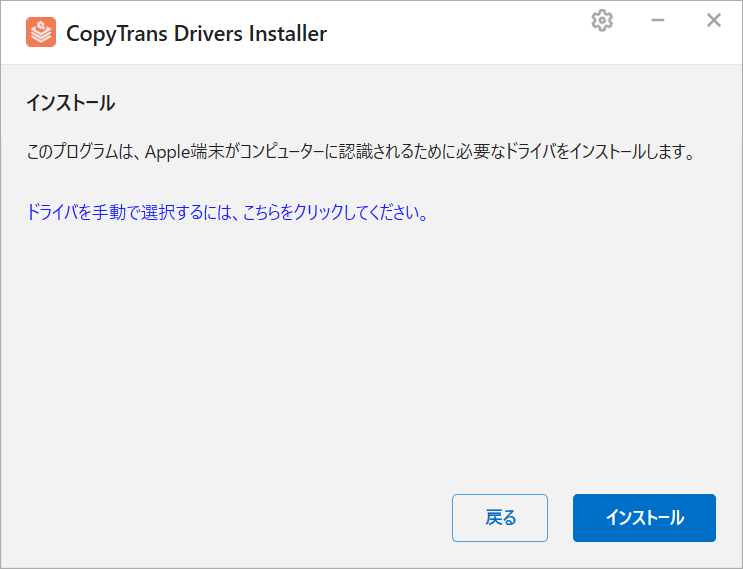
CopyTrans Drivers Installerを使わない場合には手動でiTunesと関連アプリケーションをアンインストール、再インストールしてください。詳しい手順はこちらをご覧ください。
それでも問題が解決しない場合には下記の手順をお試しください。
Apple Mobile Device Service (AMDS)を再起動する
WindowsパソコンでiPhoneを使うにはApple Mobile Device Serviceが必要です。iPhoneがパソコンやiTunesに認識されない場合にはApple Mobile Device Serviceを再起動を試してください。
-
スタートメニューで検索バーに「サービス」と入力すると、「サービス」というプログラムが出るのでクリック
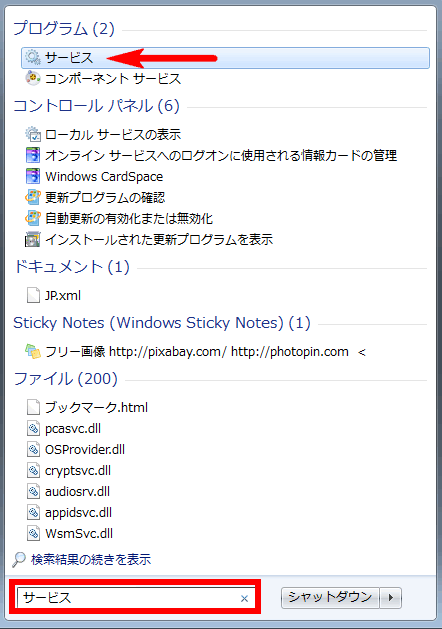
-
プログラムの一覧から「Apple Mobile Device Service」を選択し、画像のように「サービスの停止」を選択
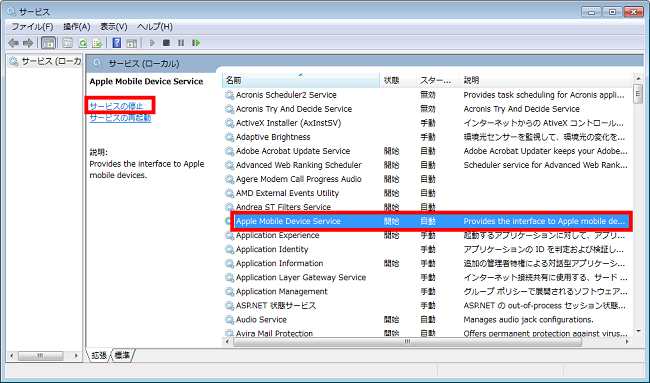
-
サービスが停止したら、サービスの「開始」をクリックします。
Apple Mobile Device Serviceを起動し直した後、iTunesを開いてデバイスを接続しテ認識されるか確認してください。
Apple Mobile Device USB Driverがインストールされていることを確認する
以下の手順で確認してください。
-
「スタート」メニューをクリックし、「コンピュータ」を右クリックして「プロパティ」を選択します。
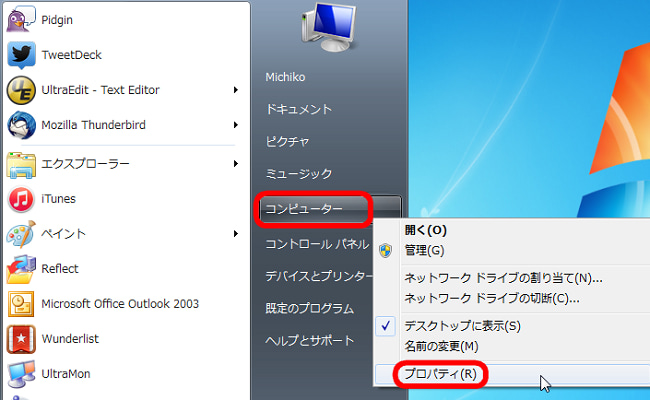
-
左上の「デバイス マネージャー」をクリックします。
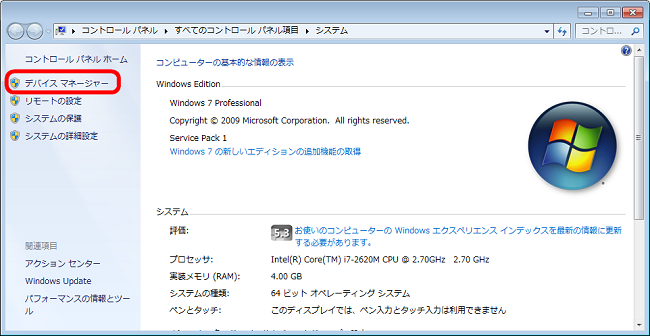
-
「ユニバーサル シリアル バス コントローラー」の横の三角のアイコンをクリックして、この項目を展開します。
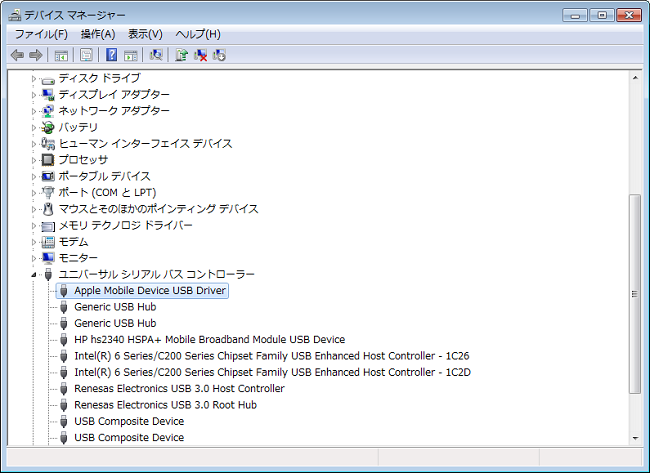
-
デバイスマネージャーで Apple Mobile Deviceのエントリを右クリックします。
-
ショートカットメニューから「削除」を選択します。
-
メッセージが表示されたら、「このデバイスのドライバ ソフトウェアを削除する」チェックボックスを選択し、「OK」をクリックします。
-
表示されるダイアログで、「OK」をクリックします。
-
「デバイス マネージャ」ウインドウで、「USB (Universal Serial Bus)コントローラ」を右クリックして、ショートカットメニューから「ハードウェア変更のスキャン」を選択します。
-
「デバイス マネージャー」でApple Mobile Deviceのエントリを右クリックします。
-
「ドライバー ソフトウェアの更新」を選択します。
-
「コンピューターを参照してドライバー ソフトウェアを検索します」を選択して「次へ」をクリックします。
-
「コンピューター上のデバイス ドライバーの一覧から選択します」をクリックします。
-
「ディスク使用」ボタンをクリックします。「ディスク使用」が表示されていない場合は、携帯電話や記憶装置などのデバイスカテゴリを選択します (リストに表示されている場合)。「次へ」をクリックします。「ディスク使用」ボタンが表示されます。
-
「参照」ボタンをクリックしてから、「C:¥Program Files¥Common Files¥Apple¥Mobile Device Support¥Drivers」に移動します。
-
「usbaapl」ファイルをダブルクリックします (64 ビット版の Windows の場合、このファイルは、「usbaapl 64.inf」になります。「usbaapl64」がこの場所にない場合や、「Drivers」フォルダ自体がない場合は、「C:\Program Files (x86)\Common Files\Apple\Mobile Device Support\Drivers」で探してください)。
-
「ディスク使用」ウインドウで「開く」をクリックします。「次へ」をクリックしてから、「完了」をクリックします。ドライバがインストールされます。
-
携帯電話の接続ソフトウェアを一時的にアンインストールして、テストします。
-
iTunes及び関連するAppleソフトウェアすべてを削除します。
-
iTunesを再インストールして、デバイスをテストします。
Apple Mobile Device USB Driverの横に下向き矢印、「!」または「?」マークが表示されていなければ、このドライバは正常にインストールされています。
もしも下向き矢印が表示されている場合、このデバイスは無効になっています。有効にするには、右クリックしてショートカットメニューから「有効」を選択します。
Apple Mobile Device USB Driverエントリがリストに表示されているが、その横に「!」またはまたは「?」マークが表示されている場合は、次の要領で Apple Mobile Device Driverを再インストールしてください。
必要なドライバが自動的に再インストールされ、デバイスの再マウントが試みられます。
Apple Mobile Device USB Driverのエントリにまだ「!」または「?」マークが表示されている場合は、このエントリを右クリックして「プロパティ」を選択します。「全般」タブの「デバイスの状態」の下を確認し、エラーコードが表示される場合は、Apple Mobile Device Driverを手動でアップデートしてください。
インストール中に、インストールしようとしているソフトウェアが「Windowsロゴテストに合格していません」というメッセージが表示された場合は、「続行」をクリックしてドライバのインストールを続けます。
Apple以外のソフトウェアと競合していないか確認する
Samsung、Sony、Android、LG、Huaweiなどのベンダーの一部の携帯電話の接続ソフトウェアが、デバイスが認識されない原因となる場合があります。このようなソフトウェアが、お使いの コンピュータにインストールされている場合は、以下の手順を実行してください。
この方法について詳しくは、ソフトウェアのメーカーにお問い合わせください。iPhone以外の携帯電話を使用してインターネットに接続している場合は、Wi-Fiや別のネットワークに接続してみます。
削除した他社製の電話または携帯機器の接続ソフトウェアが必要な場合は、このソフトウェアを再インストールして、デバイスがiTunesで機能するかテストしてみます。
以上の手順でほとんどの場合デバイスがパソコンに認識されます。もしも問題が解決されない場合には下のコメント欄にお試しになった手順などお知らせください。